
في هذه التعليمات بالتفصيل ما يجب القيام به إذا الحاسبة لا يعمل في ويندوز 10 (لا يفتح أو يغلق فورا بعد إطلاق)، حيث يقع آلة حاسبة (إذا كنت لا يمكن العثور عليه، وكيفية تشغيله) كيفية استخدام النسخة القديمة من آلة حاسبة وغيرها من المعلومات التي قد تكون مفيدة في سياق استخدام التطبيق جزءا لا يتجزأ من "آلة حاسبة".
- أين هو آلة حاسبة في ويندوز 10
- ماذا تفعل إذا الحاسبة لا يفتح
- كيفية تثبيت حاسبة القديمة من ويندوز 7 في نظام التشغيل Windows 10
أين هو آلة حاسبة في ويندوز 10 و كيفية تشغيله
الآلة الحاسبة في ويندوز 10 هو الافتراضي في شكل البلاط في قائمة "ابدأ" وقائمة بجميع البرامج تحت الحرف "K".
إذا لسبب ما لا يمكن العثور عليه هناك، يمكنك البدء في كتابة كلمة "آلة حاسبة" في البحث عن شريط المهام لبدء الحاسبة.

موقع آخر من حيث يمكنك تشغيل آلة حاسبة ويندوز 10 (ونفس الملف يمكن استخدامها لإنشاء اختصار آلة حاسبة على سطح المكتب ويندوز 10) - C: \ نوافذ \ system32 \ calc.exe تصبح
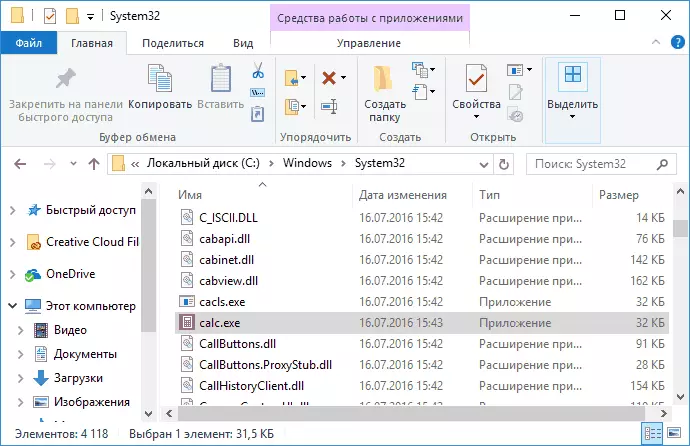
في حالة عدم البحث عن التطبيق لا يمكن الكشف عن من القائمة ابدأ، يمكن حذفه (انظر كيفية حذف جزءا لا يتجزأ من ويندوز 10 تطبيقات). في وضع من هذا القبيل، يمكنك إعادة تثبيت بسهولة، والذهاب إلى متجر تطبيقات ويندوز 10 - هناك هو تحت اسم "ويندوز حاسبة" (وهناك سوف تجد الكثير من الآلات الحاسبة الأخرى التي قد ترغب).

لسوء الحظ، فإنه غالبا ما يحدث ذلك حتى لو كان هناك آلة حاسبة، فإنه لا يبدأ أو يغلق فورا بعد إطلاق، سنتعامل مع السبل الممكنة لحل هذه المشكلة.
ماذا تفعل إذا كان Windows 10 آلة حاسبة لا يعمل
إذا لم يتم تشغيل الآلة الحاسبة، يمكنك محاولة تنفيذ الخطوات التالية (باستثناء عندما ترى رسالة أنه لا يمكن تشغيلها من المدمج في حساب المسؤول، في هذه الحالة عليك أن تحاول إنشاء مستخدم جديد مع اسم آخر من "المسؤول" والعمل من تحته، معرفة كيفية إنشاء مستخدم ويندوز 10)
- الذهاب إلى البداية - معلمات - النظام - التطبيقات والميزات.
- حدد "الحاسبة" في قائمة التطبيقات وانقر على "إعدادات متقدمة".

- انقر على زر إعادة الضبط والتأكد من إعادة تعيين.

بعد ذلك، في محاولة لبدء تشغيل آلة حاسبة مرة أخرى.
وهناك سبب آخر محتمل أن لا يبدأ آلة حاسبة - التحكم معطل من حسابات (UAC) ويندوز 10، ومحاولة تمكين - كيفية تمكين وتعطيل UAC في ويندوز 10.
إذا لم يفعل ذلك العمل، فضلا عن المشاكل إطلاق تنشأ ليس فقط مع آلة حاسبة، ولكن أيضا من قبل التطبيقات الأخرى، يمكنك أن تجرب الطرق الموضحة في تطبيقات ويندوز 10 لا تبدأ (علما بأن تطبيق ويندوز 10 طريقة إعادة استخدام بوويرشيل يؤدي أحيانا إلى عكس ما يتم انتهاك النتيجة المهمة من التطبيقات أكثر من ذلك).
كيفية تثبيت حاسبة القديمة من ويندوز 7 في نظام التشغيل Windows 10
إذا كنت unusted أو غير مريحة، وهو نوع جديد من آلة حاسبة في ويندوز 10، يمكنك تعيين الخيار القديم من آلة حاسبة. حتى وقت قريب، ومايكروسوفت حاسبة زائد يمكن تحميلها من الموقع الرسمي لشركة مايكروسوفت، ولكن في الوقت الحالي تمت إزالته من هناك، وأنه من الممكن أن تجد فقط على مواقع طرف ثالث، وأنه يختلف قليلا عن الحاسبة القياسية من ويندوز 7.
لتحميل آلة حاسبة قديمة القياسية، يمكنك استخدام الموقع http://winaero.com/download.php؟view.1795 (استخدم تحميل OLD حاسبة ويندوز 10 من ويندوز 7 أو ويندوز 8 في أسفل الصفحة). فقط في حالة، والتحقق من المثبت على Virustotal.com (في وقت كتابة المقال كل شيء نظيف).
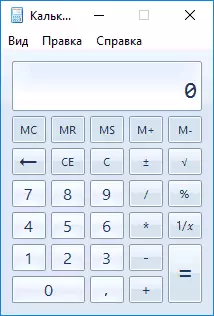
وعلى الرغم من أن الموقع هي اللغة الإنجليزية، للنظام الروسي، وآلة حاسبة هي مجموعة في روسيا، والوقت، ويصبح آلة حاسبة الافتراضي في ويندوز 10 (على سبيل المثال، إذا كان لديك مفتاح منفصل لبدء آلة حاسبة، وسيكون أطلقت عن طريق الضغط عليه. الخيار قديم).
هذا كل شئ. أتمنى لشخص من القراء كان تعليمات مفيدة.
